नवी दिल्ली, 8 नोव्हेंबर : अनेकजण Microsoft Word वर काम करतात. काम करताना अचानक प्रोग्राम क्रॅश होतो. अशात अनेकदा सेव्ह न केलेलं Word डॉक्युमेंट डिलीट होतं. त्यामुळे पुन्हा संपूर्ण काम परत करावं लागत. परंतु पुन्हा नवं काम सुरू करण्यापेक्षा, पुन्हा नवं डॉक्युमेंट तयार करण्याऐवजी अनसेव्ह Word Document आपल्या कंप्यूटरमधून रिकव्हर करू शकता. यासाठी काही सोप्या स्टेप्स फॉलो कराव्या लागतील.
Twitter CEO Parag Agrawal यांचा CV व्हायरल, मोठी बाब उघडकीस
- सर्वात आधी Windows Search बारमध्ये डॉक्युमेंटचं नाव टाइप करावं लागेल. त्यानंतर एंटर प्रेस करा. - लिस्टमध्ये डॉक्युमेंट दिसत असेल, तर त्यावर डबल क्लिक करुन Word मध्ये ओपन करता येईल. - त्याशिवाय Unsaved करप्ट झालेलं वर्ड डॉक्युमेंट रिकव्हर करता येईल. ज्या फाइलच्या एक्सटेंशनमध्ये WBK असेल तो वर्ड बॅकअप आहे. तर .ASD एक्सटेंशनचा ऑटोसेव्ह्ड फाइलसाठी वापर केला जातो. - तुम्ही याच्या मदतीने ऑटोसेव्ह्ड किंवा बॅकअप वर्ड फाइल कॉपी सर्च करू शकता. Windows सर्च बारमध्ये .wbk किंवा .asd टाइप करा. त्यानंतर एंटर टॅप करा. - मायक्रोसॉफ्ट वर्ड आणखी एका पद्धतीने रिकव्हर करता येतं. त्यासाठी Word Document लाँच करावं लागेल. त्यानंतर फाइल ऑप्शनमध्ये मेन्यू बारमध्ये जा. इथे Manage Document वर क्लिक करुन ऑप्शन ओपन करावा लागेल. इथे लिस्टमध्ये Recover Unsaved Document सिलेक्ट करावं लागेल. - त्यानंतर डॉक्युमेंट पहिल्या अनसेव्ह डेटासह लोड होईल. त्यानंतर Save as वर क्लिक करा. एखाद्या नॉन लोकेशनवर फाइल सेव्ह करा. त्यानंतर वर्ड डॉक्युमेंट जे चुकून बंद केलं होतं, त्याचा डेटा इथे मिळेल. महत्त्वाची बाब म्हणजे इथे तुमचं डॉक्युमेंट पेज तोपर्यंत राहिल, जोपर्यंत कंप्यूटर रिस्टार्ट करणार नाही. - जर तुम्ही एखादी फाइल डिलीट केली असेल आणि ती फाइल रिसायकल बिनमध्येही नसेल, तर Microsoft Windows Recovery Tool च्या मदतीने फाइल रिकव्हर करता येते.

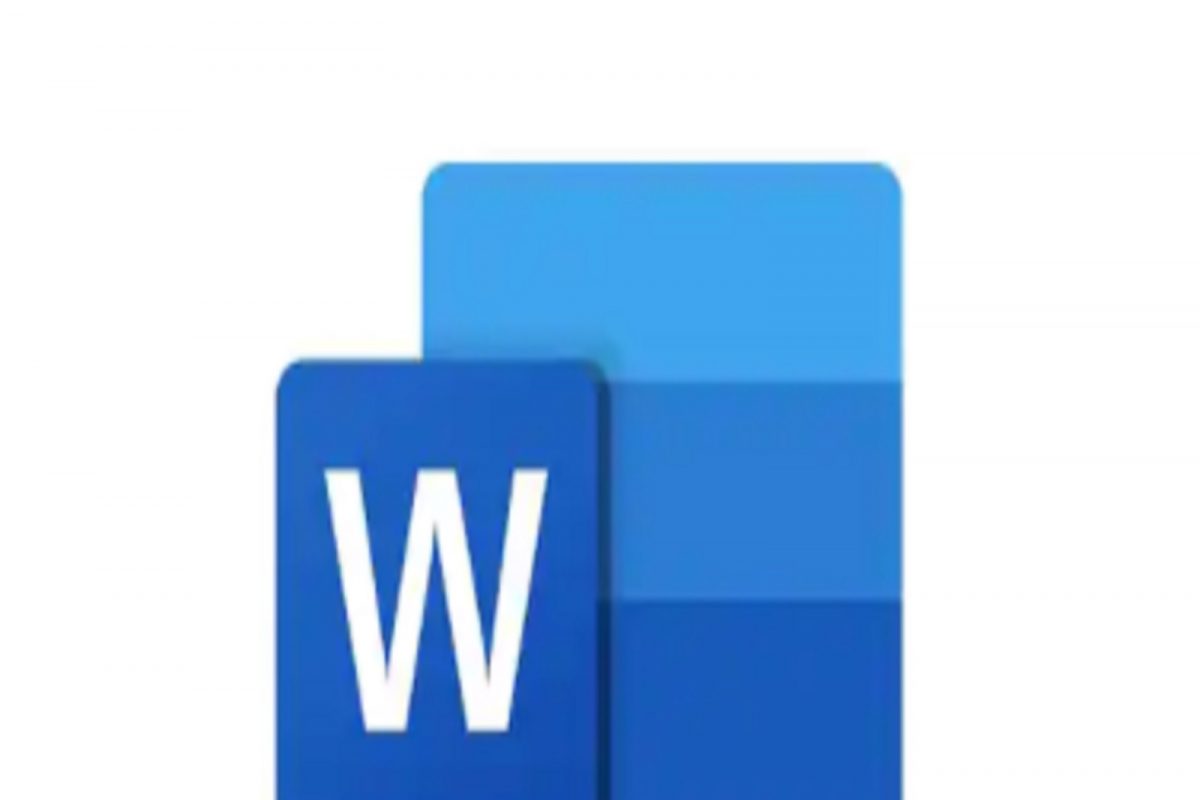)


 +6
फोटो
+6
फोटो





